惠普光影精灵怎么重装系统?重装系统win10教程【图文】

惠普光影精灵怎么重装系统
在日常使用中,不少惠普光影精灵用户会遇到电脑卡顿、偶尔突然死机的问题,严重影响工作效率与游戏体验。造成这种情况的原因可能是系统文件损坏、冗余积累或病毒感染等。此时,重装系统是最有效的解决方法之一。接下来,我们带来操作注意事项和重装系统步骤,一起来看看吧。

建议使用在线电脑重装系统软件
二、注意事项
1、在启动重装系统流程前,请暂时关闭杀毒软件与防火墙等防护机制,防止其错误识别并移除重装工具或关键系统组件,从而保障安装过程顺利进行。
2、由于系统盘(C盘)将在重装时被彻底清空,所有未提前备份的个人文件均无法找回,因此必须预先将重要资料转移至其他存储介质。
3、虽然系统会自动部署基础硬件驱动,但针对特定设备(如独立显卡、声卡等)所需的专用驱动,用户可通过内置的驱动管理功能进行手动安装补充。
三、win10一键式系统安装流程
1、打开软件,在主界面找到“立即重装”按钮并点击它,这样就进入了系统重装的页面。
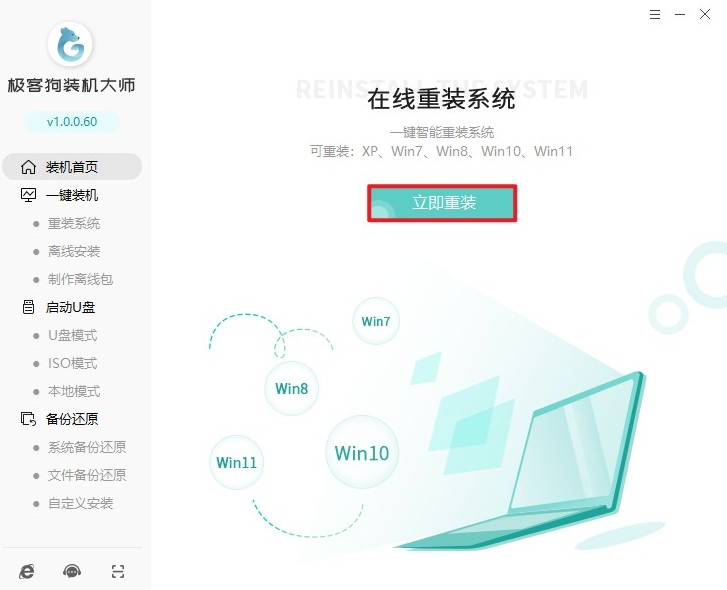
2、选一个适合你的Windows 10版本就行,也可以直接用软件推荐的默认版本。
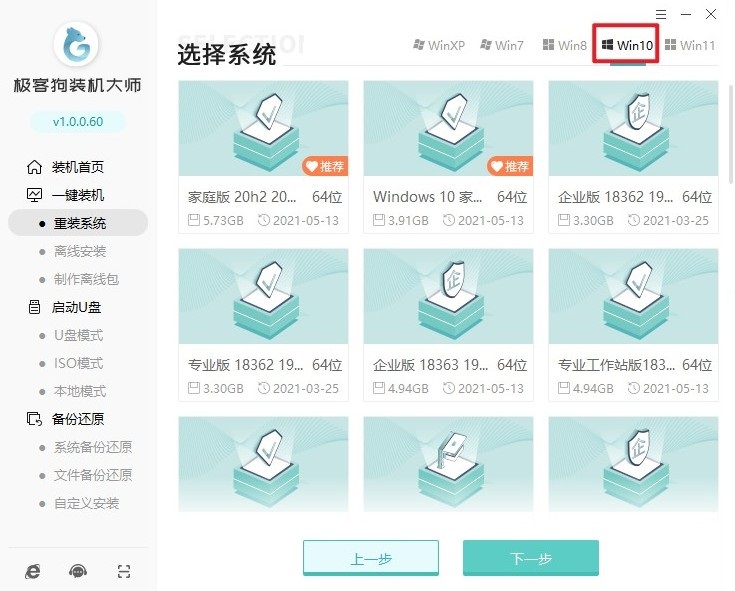
3、你勾选的那些软件,等系统装好了之后会自动给你装上。
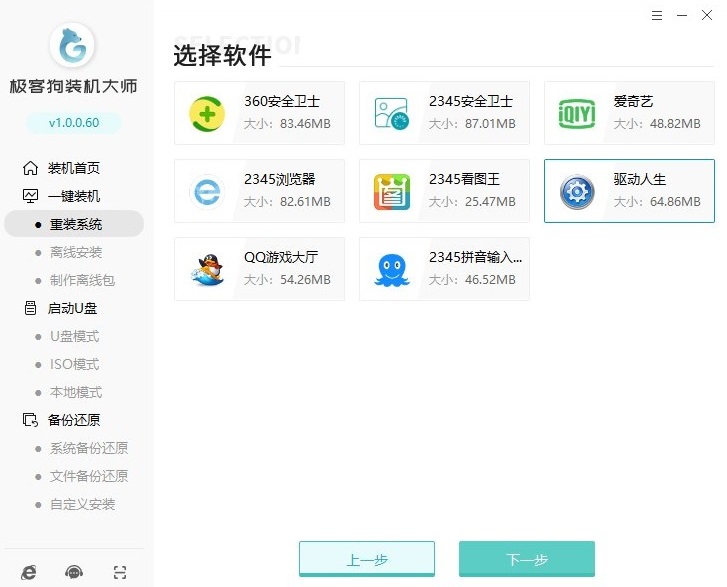
4、为了防止重装系统的时候把重要数据弄丢了,最好提前把重要的文件备份一下。

5、确认所有设置都没问题了,就点击“开始安装”。
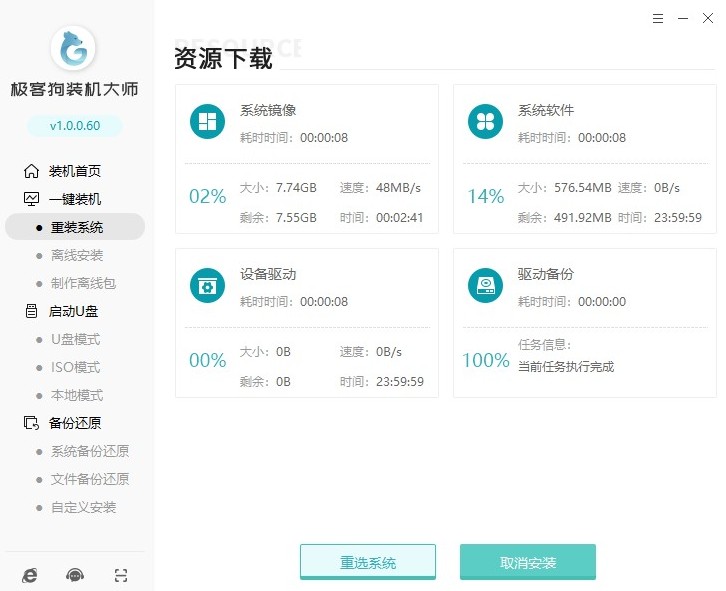
6、等系统部署完成弹出重启提示时,直接点击“立即重启”这个按钮。
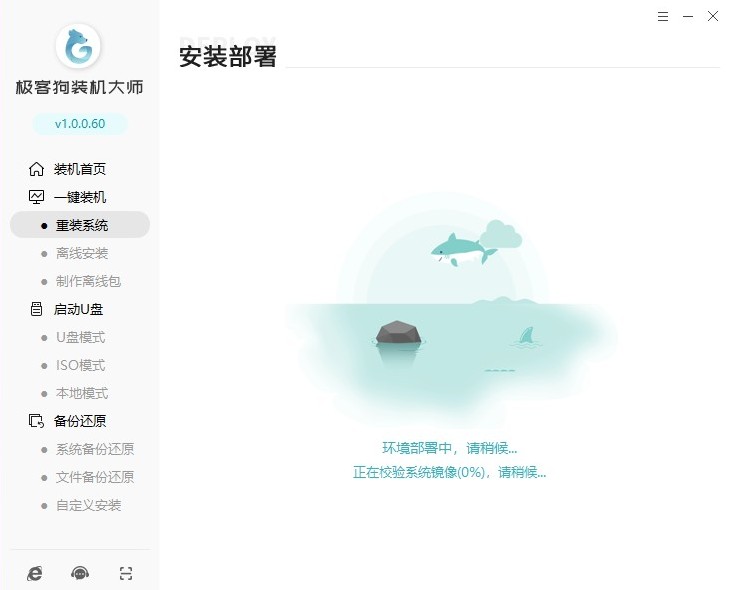
7、接着选择进入GeekDog PE环境。
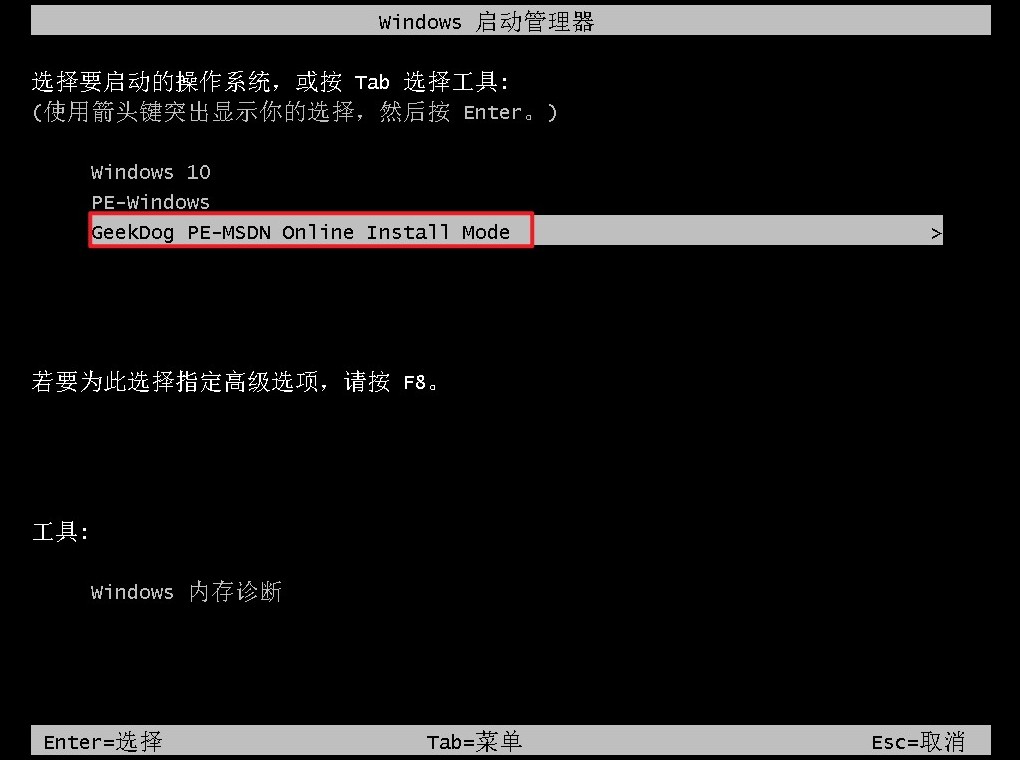
8、这时候软件就会自己开始装系统了,不用你动手,等待就行。
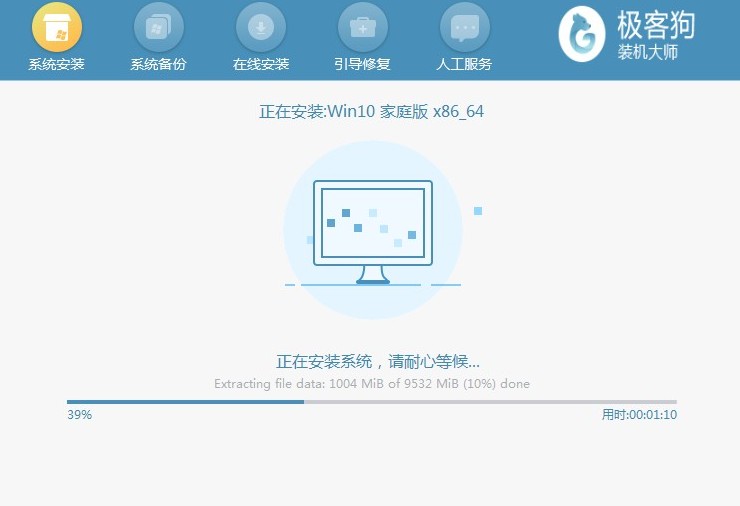
9、Windows 10装好之后电脑会自动重启,重启完就能看到全新的系统桌面啦。
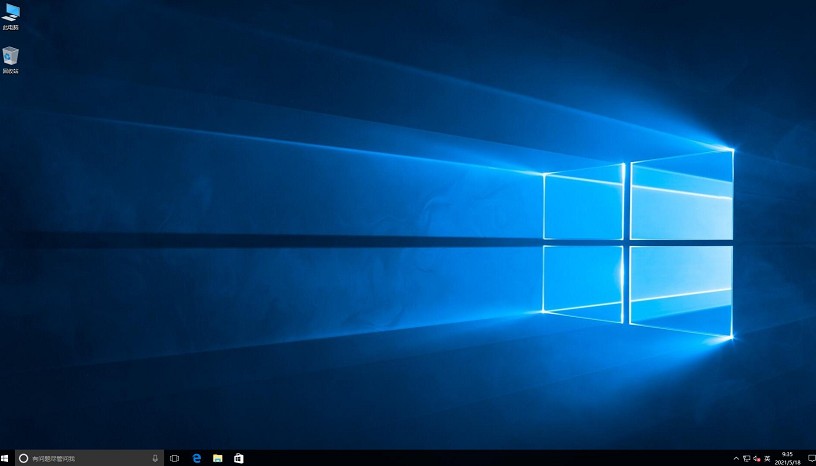
以上是,重装系统win10教程【图文】。通过一键在线重装系统工具即可轻松完成系统重装,但需要注意的是,在开始前务必备份重要数据。本文详细介绍了具体操作步骤,帮助大家安全高效地为惠普光影精灵重装系统,解决电脑卡顿问题。
原文链接:https://www.jikegou.net/cjwt/6288.html 转载请标明
极客狗装机大师,系统重装即刻简单
一键重装,备份还原,安全纯净,兼容所有

